>
Fjern Evil Ransomware og gendanne .file0locked filer
Indsendt af i Removal på fredag, Januar 13th, 2017
Hvor hen til fjerne Evil Ransomware?
Læsere for nylig begyndt at rapportere den følgende meddelelse vises, når de starter deres computer:
Hej.
Din UID:-
Dens Evil ransomware. Som du kan se nogle af dine filer er blevet krypteret!
Kryptering blev lavet ved hjælp af en unik stærkeste AES nøglen.
Hvis du vil gendanne filerne du skal købe (undskyld, intet personligt, dens bare business) privat nøgle, send mig din UID til r6789986@mail.kz liste af krypterede filer.
Man vil hævde, at alle ransomware programmer er Evil. Efter alt, er de designet på den måde! Nå, er der en roaming på nettet, hvis skabere valgte at navnet Evil. Tilsyneladende, de ønskede at virkelig understrege på nastiness af infektion, de udløste. Og som navnet antyder Evil er ganske Evil opfindelse. Det er en temmelig standard ransomware så vidt programmering går. Det er skrevet i Javascript, og følger den etablerede mønster. Det sniger sig ind i dit system via FUP og bedrag. Derefter, den krypterer hver enkelt fil du har på din computer. Når alt bliver låst, vises dens krav. Programmet efterlader en løsesum notat på dit skrivebord, som alle berørte mapper. Det er enten en HTML eller TXT-fil, og det hedder det samme. Filen forklarer din situation, og lægger ud på sine krav. Og det koges ned til en simpel “betale eller mister din data.” Hvis du ønsker at dekryptere filerne, har du til at betale en løsesum. Når du gør det, modtager du en dekrypteringsnøgle. Anvende denne nøgle, og du låse dine filer. Det forekommer ligetil nok, ikke sandt? Nå, er der så mange ting, der kan gå galt. Ved første, huske at du beskæftiger sig vil cyberkriminelle. Oddsene er ikke i din favør. Chancer er, disse mennesker vil double-cross dig. De kan ikke sende jer en nøglen, sende du forkert, eller hvem ved? Måske vil de give rigtigt, og du vil frigive dine data fra krypteringen. Men, hvad så? Du har nul garantier at din filer forbliver kryptering-fri. Forstå, at ved at anvende dekryptering gratis, du kun slippe af kryptering. Ikke ransomware. Så er Evil stadig et sted på din PC. Måske er det venter på at slå til igen? Hvad er at stoppe det fra handler op, og låser dataene endnu en gang? Men selv om du tune ud alle disse variabler, og Ignorer alle andre fare, en stadig. Det er en fare, du bare ikke kan kigge forbi. Og det har at gøre med dine personlige oplysninger. Hvis du cave, og betaler løsesum, udsætter du dit private liv. Til ukendt cyber extortionists, kan der derefter bruge det som efter forgodtbefindende. Du giver dem adgang til dine personlige og finansielle oplysninger. Du skal spørge dig selv, hvad er mere vigtigt â €”beskyttelse af personlige oplysninger eller billeder? Finde ud af dine prioriteter, og handle i overensstemmelse hermed. Men ved at eksperter råder over for at sige farvel til dine filer. De er udskiftelige. Privatlivets fred er ikke.
Hvordan jeg få smittet med?
Hvordan tror du man får stukket med Evil ransomware? Det virker som om, en dag, det bare poppet på din PC. Men det er ikke tilfældet. Ligesom kræver de fleste cybertrusler, denne ene brugerens bistand. Din hjælp. Eller rettere, deres skødesløshed. Disse typer af værktøjer har en hel række luskede metoder til infiltration de kan bruge. Men de alle stole på din distraktion, godtroenhed og hastværk. Så hvis du ønsker at holde dit system fri for infektion, gå den modsatte retning! Være ekstra grundig og årvågne. Må ikke haste, og altid vælge for at læse de vilkår og betingelser. Ikke bare sige “ja” til alt. Due diligence går en lang vej. I det mindste, vil det forbedre dine chancer for at holde Evil væk. Det vil ikke skade. Så, næste gang du installerer freeware, Husk at. Tage din tid til at være grundig. Andre invasive metoder omfatter spam e-mail-vedhæftede filer, falske opdateringer, beskadigede links og sites.
Hvorfor er Evil farlig?
Efter Evil ransomware kryber ind i dit system, det spilder ikke tiden men kommer til at arbejde. Værktøjet krypterer hver enkelt fil du holder på din PC ved hjælp af AES kryptering. Billeder, videoer, dokumenter, musik, osv. Alle falder ind under den værktøj kontrol. For at befæste sin forståelse over dine data, tillægger programmet en særlig forlængelse. I slutningen af hver af dine filer, vil du finde ‘.file0locked.’ For eksempel bliver et billede ved navn ‘summer.jpg’ omdøbt til ‘summer.jpg.file0locked.’ Når den vedhæftede fil er på plads, kan du ikke længere åbne dine filer. De er utilgængelige. Og flytter eller omdøber dem, opnår intet. De er låst. Den eneste måde at låse dem, og befri dem for Evil, er med en dekrypteringsnøgle. Men for at få det, du har til at betale en løsesum. Betaling kræves normalt i Bitcoin. Beløbet svinger normalt mellem $500 og en $1000 US Dollars. Antallet kan kan gå højere eller lavere, men her er ting. Selv om det var en enkelt dollar, ikke betale. Som allerede forklaret, betaling er lig med dit privatliv at få udsat. Den bedste fremgangsmåde kan du tage er at svigte din filer. Følg ikke cyber extortionists’ krav! Gør dig selv en tjeneste og vælge vanskeligere men klogere valg. Kassere dine data for at beskytte dine personlige oplysninger.
Evil fjernelse Instruktioner
STEP 1: Kill the Malicious Process
STEP 3: Locate Startup Location
STEP 4: Recover Evil Encrypted Files
TRIN 1: Stop den skadelige proces ved hjælp Windows hverv bestyrer
- Åbn din opgave Manager ved at trykke på CTRL + SKIFT + ESC nøgler samtidig
- Find processen af ransomware. I tankerne, at dette er normalt har en tilfældig genereret filen.
- Før du dræbe processen, skal du skrive navnet på et tekstdokument til senere brug.
- Find nogen mistænkelige processer forbundet med Evil kryptering Virus.
- Højreklik på processen
- Åbn filplacering
- Afslut proces
- Slet mapperne med de mistænkelige filer.
- Har i tankerne, at processen kan skjule og meget svært at opdage
TRIN 2: Afsløre skjulte filer
- Åbne en mappe
- Klik på “Indrette” knap
- Vælg “Omslag og ransage valgmuligheder”
- Vælg fanen “View”
- Vælg “Vis skjulte filer og mapper” valgmulighed
- Uncheck “Skjule sikret driftssystem filer”
- Klik på “Anvend” og “OK” knappen
TRIN 3: Find Evil kryptering Virus startplacering
- Når operativsystemet indlæser Tryk samtidig Windows Logo knappen og R -tasten.
- En dialogboks skulle åbne. Type “Regedit”
- Advarsel! Vær meget forsigtig, når editing the Microsoft Windows Registry som denne kan gøre systemet brudt.
Afhængigt af dit OS (x86 eller x64) Naviger til:
[HKEY_CURRENT_USERSoftwareMicrosoftWindowsCurrentVersionRun] eller
[HKEY_LOCAL_MACHINESOFTWAREMicrosoftWindowsCurrentVersionRun] eller
[HKEY_LOCAL_MACHINESOFTWAREWow6432NodeMicrosoftWindowsCurrentVersionRun]
- og slette visningen navn: [tilfældig]
- Derefter åbne din Stifinder og Naviger til:
Gå til mappen % appdata % og slette eksekverbare.
Alternativt kan du bruge din msconfig windows program at dobbelttjekke udførelse punkt af virus. Please, har i tankerne at navne i din maskine kan være forskellige, som de kan blive genereret tilfældigt, thats hvorfor du bør køre enhver professionel scanneren til at identificere skadelige filer.
TRIN 4: Sådan gendanne krypterede filer?
- Metode 1: Den første og bedste metode er at genskabe dine data fra en nylig backup, i tilfælde af at du har en.
- Metode 2: Fil opsving programmel – normalt når ransomware krypterer en fil, det første gør en kopi heraf, krypterer kopien, og derefter sletter oprindelige. På grund af dette kan du prøve at bruge fil opsving programmel for at genvinde nogle af dine oprindelige filer.
- Metode 3: Øjebliksbilleder volumen -som en sidste udvej, kan du prøve at gendanne dine filer via Volumen øjebliksbilleder. Åbn den Skygge Explorer del af pakken og vælg det drev, du vil gendanne. Højreklik på en fil, du vil gendanne, og klik på Eksporter på det.
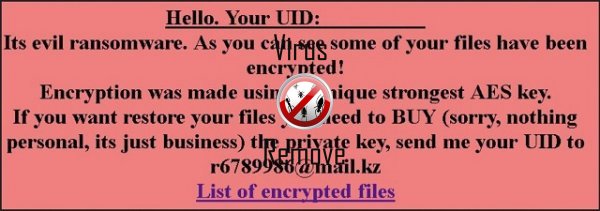
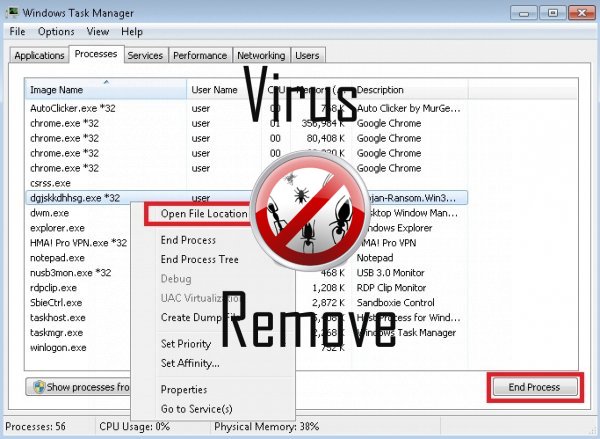

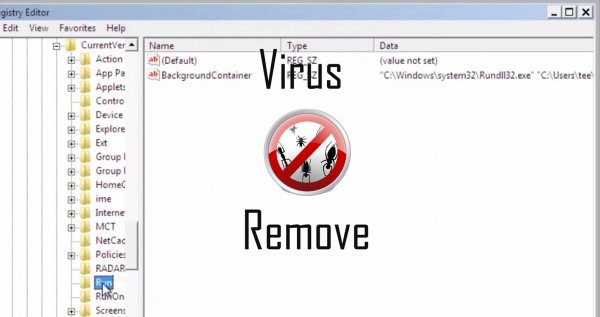
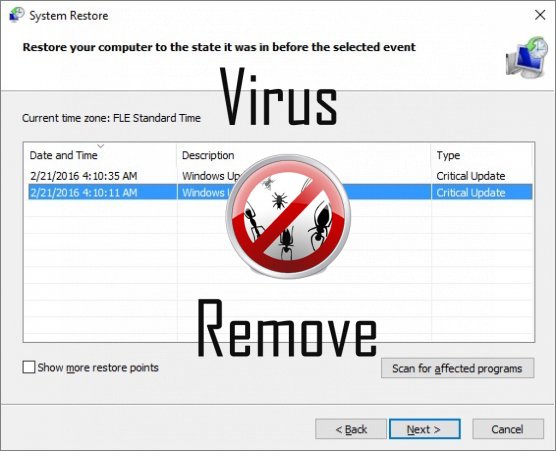

Advarsel, har flere anti-virus scannere fundet mulige malware i Evil.
| Anti-virus Software | Version | Afsløring |
|---|---|---|
| K7 AntiVirus | 9.179.12403 | Unwanted-Program ( 00454f261 ) |
| Kingsoft AntiVirus | 2013.4.9.267 | Win32.Troj.Generic.a.(kcloud) |
| Malwarebytes | v2013.10.29.10 | PUP.Optional.MalSign.Generic |
| ESET-NOD32 | 8894 | Win32/Wajam.A |
| Baidu-International | 3.5.1.41473 | Trojan.Win32.Agent.peo |
| NANO AntiVirus | 0.26.0.55366 | Trojan.Win32.Searcher.bpjlwd |
| Malwarebytes | 1.75.0.1 | PUP.Optional.Wajam.A |
| McAfee | 5.600.0.1067 | Win32.Application.OptimizerPro.E |
| Dr.Web | Adware.Searcher.2467 | |
| VIPRE Antivirus | 22702 | Wajam (fs) |
| McAfee-GW-Edition | 2013 | Win32.Application.OptimizerPro.E |
Evil adfærd
- Omdirigere browseren til inficerede sider.
- Fordeler sig gennem pay-per-install eller er bundlet med software fra tredjepart.
- Evil viser kommercielle annoncer
- Indlægger sig uden tilladelser
- Ændrer skrivebordet og Browser-indstillingerne.
Evil foretages Windows OS-versioner
- Windows 10
- Windows 8
- Windows 7
- Windows Vista
- Windows XP
Evil geografi
Fjerne Evil fra Windows
Slette Evil fra Windows XP:
- Klik på Start til at åbne menuen.
- Vælg Control Panel og gå til Tilføj eller fjern programmer.

- Vælg og fjerne det uønskede program.
Fjern Evil fra din Windows 7 og Vista:
- Åbn menuen Start og vælg Control Panel.

- Flytte til Fjern et program
- Højreklik på den uønskede app og vælge afinstallere.
Slette Evil fra Windows 8 og 8.1:
- Højreklik på den nederste venstre hjørne og vælg Kontrolpanel.

- Vælg Fjern et program og Højreklik på den uønskede app.
- Klik på Afinstaller .
Slette Evil fra din browsere
Evil Fjernelse fra Internet Explorer
- Klik på tandhjulsikonet , og vælg Internetindstillinger.
- Gå til fanen Avanceret , og klik på Nulstil.

- Kontrollere Slet personlige indstillinger og klikke på Nulstil igen.
- Klik på Luk og vælge OK.
- Gå tilbage til tandhjulsikonet, vælge Administrer tilføjelsesprogrammer → værktøjslinjer og udvidelser, og Slet uønskede udvidelser.

- Gå til Søgemaskiner og vælge en ny standard søgemaskine
Slette Evil fra Mozilla Firefox
- Indtast "about:addons" i URL- feltet.

- Gå til udvidelser og fjerne mistænkelige browserudvidelser
- Klik på menuen, skal du klikke på spørgsmålstegnet og åbne Firefox hjælp. Klik på Opdater Firefox knappen og vælg Opdater Firefox at bekræfte.

Opsige Evil fra Chrome
- Skrive "chrome://extensions" i URL- feltet og tryk på Enter.

- Opsige upålidelige browser extensions
- Genstart Google Chrome.

- Åbne Chrome menu, klik på Indstillinger → Vis avancerede indstillinger, Vælg Nulstil webbrowserindstillinger og klikke på Nulstil (valgfrit).